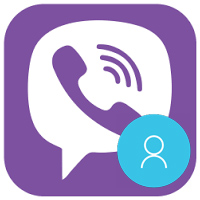Jak udostępnić ekran komputera na Viber

Dowiedz się, jak dzielić ekran na Viber podczas połączenia wideo. Udostępnianie ekranu Viber to łatwy sposób na przeprowadzanie instrukcji lub pokazów.
Viber to najpopularniejsza darmowa aplikacja do czatowania, SMS-ów i połączeń, z której obecnie korzysta wielu użytkowników. Aby zaspokoić potrzeby użytkowników Viber, stale aktualizowali, ulepszali i dodawali nowe funkcje.
Viber na iOS Viber na Androida
Szczególnie w tej wersji Viber 6.0 dodaje szyfrowanie typu end-to-end, aby zabezpieczyć wiadomości i połączenia. Jednocześnie obsługuje również ukryty czat, zdalne wylogowanie Viber, logowanie Viber za pomocą kodu QR i wiele innych przydatnych funkcji ... Obecnie użytkownicy Androida i iOS mogą swobodnie korzystać z tej funkcji. to
Krok 1: W głównym interfejsie aplikacji Viber kliknij ikonę 3 myślników w lewym górnym rogu ekranu, wybierz Ustawienia.


Krok 2: W Ustawieniach dotknij Konta , a następnie wybierz Urządzenia stacjonarne i tablety.


Krok 3: W oknie Pulpit i tablet pojawi się lista urządzeń zalogowanych na twoje konto Viber. Wyszukaj na tej liście, znajdź nietypową sesję logowania, a następnie kliknij przycisk Dezaktywuj . Niedługo potem pojawi się okno dialogowe z pytaniem, czy naprawdę chcesz się wylogować z konta Viber? Jeśli się zgadzasz, kliknij przycisk Dezaktywuj , aby wylogować się zdalnie z konta Viber.
Uwaga: wszystkie dane Viber na tym urządzeniu zostaną utracone.


Viber 6.0 zaktualizował kompleksowe szyfrowanie, aby zapewnić prywatność czatów użytkowników. Jest to najbardziej oczekiwana funkcja w historii. Aby skorzystać z tej funkcji, obaj użytkownicy muszą zaktualizować do najnowszej wersji. Następnie kliknij ikonę kłódki w oknie czatu:
Uwaga: Możesz szyfrować tylko na telefonie, na PC zsynchronizuje się z samym sobą. Wykonaj poniższe czynności, aby zapewnić prywatność swoich czatów:
Krok 1: W interfejsie czatu kliknij ikonę koła zębatego w prawym górnym rogu ekranu, przewiń w dół i wybierz Zaufaj temu kontaktowi . Następnie kliknij Free Viber Call, aby uwierzytelnić szyfrowanie.



Krok 2: Pojawi się interfejs telefoniczny, kliknij ikonę kłódki, a następnie kliknij Zaufaj temu kontaktowi, aby zakończyć proces uwierzytelniania. Po pomyślnym uwierzytelnieniu ikona kłódki zmieni kolor na zielony.



Więc teraz wszystkie rozmowy między dwojgiem ludzi będą szyfrowane, z wyjątkiem was dwojga, których nikt nie widzi.
Teraz możesz łatwo ukryć treść czatu, aby zapewnić prywatność, aby uniknąć sytuacji, w której inni pożyczają Twój telefon, aby „zajrzeć ” do treści czatu. Procedura jest dość prosta, wystarczy wykonać następujące czynności:
Krok 1: Naciśnij i przytrzymaj rozmowę, wybierz Ukryj czat lub otwórz rozmowę, kliknij ikonę koła zębatego w prawym górnym rogu rozmowy, przewiń w dół, wybierz Ukryj rozmowę. To (Ukryj ten czat). Następnie wprowadź 4-cyfrowy kod PIN.



Krok 2: Aby wyświetlić nowo ukrytą wiadomość, wprowadź hasło w polu wyszukiwania , wszystkie ukryte wiadomości pojawią się poniżej, wystarczy kliknąć wiadomość, aby kontynuować rozmowę.


Krok 3: Nadal chcesz odkryć wiadomość, po prostu przejdź do ukrytej rozmowy, kliknij ikonę koła zębatego w prawym górnym rogu rozmowy, przewiń w dół i wybierz opcję Odkryj ten czat . Następnie wprowadź ustawione powyżej hasło jest w porządku.


A dla tych, którzy używają systemu operacyjnego iOS, robi to samo. Jednak jeszcze jedną atrakcyjną rzeczą jest to, że w przypadku urządzeń obsługujących odciski palców możesz skanować kod odcisku palca, aby ukryć, wyświetlić lub anulować ukryte rozmowy przez:
Krok 1: Kliknij ikonę 3 poziomych kropek w prawym dolnym rogu ekranu, wybierz Ustawienia . Następnie kliknij Prywatność , a następnie Ukryte czaty.



Krok 2: Przeciągnij suwak w obszarze Dostęp z Touch ID w prawo, aby włączyć tę funkcję. Następnie zamiast wpisywać hasło za każdym razem, gdy się ukrywasz, odkryj wiadomość, że po prostu zeskanujesz kod odcisku palca.


Wersja Viber 6.0 ma wiele atrakcyjnych funkcji, prawda? Dlaczego więc dłużej się wahać, prosimy o szybką aktualizację najnowszej wersji, aby posiadać te funkcje. Ponadto, jeśli korzystasz z sieci społecznościowych Facebook , Gmail , Dropbox , możesz łatwo wylogować konta zdalnie .
Życzę udanego wdrożenia!
Dowiedz się, jak dzielić ekran na Viber podczas połączenia wideo. Udostępnianie ekranu Viber to łatwy sposób na przeprowadzanie instrukcji lub pokazów.
Funkcja notatek na Viber pozwala szybko zapisywać ważne informacje do zrobienia, co może zwiększyć produktywność podczas czatów ze znajomymi.
Zmiana awatara Viber to sposób, w jaki zmieniamy się w oczach innych poprzez bezpłatne usługi czatu i wiadomości. Dowiedz się, jak to zrobić na telefonie z Androidem i iPhonie.
Po ponad 20 latach Skype oficjalnie kończy działalność. Microsoft ogłosił, że 5 maja 2025 r. zakończy działalność tej szanowanej, długo działającej usługi.
Jeśli nie potrzebujesz już korzystać z Galaxy AI na swoim telefonie Samsung, możesz wyłączyć tę funkcję, wykonując bardzo prostą czynność. Oto instrukcje dotyczące wyłączania Galaxy AI na telefonach Samsung.
Jeśli nie potrzebujesz żadnej postaci AI na Instagramie, możesz ją szybko usunąć. Oto przewodnik po usuwaniu postaci AI z Instagrama.
Symbol delty w programie Excel, znany również jako symbol trójkąta, jest często używany w tabelach danych statystycznych do wyrażania rosnących lub malejących liczb albo dowolnych danych zależnie od życzenia użytkownika.
Oprócz udostępniania pliku Arkuszy Google zawierającego wszystkie wyświetlane arkusze, użytkownicy mogą zdecydować się na udostępnienie obszaru danych Arkuszy Google lub udostępnienie arkusza w Arkuszach Google.
Użytkownicy mogą także dostosować ustawienia tak, aby pamięć ChatGPT była wyłączana w dowolnym momencie, zarówno w wersji mobilnej, jak i komputerowej. Oto instrukcje dotyczące wyłączania pamięci ChatGPT.
Domyślnie usługa Windows Update automatycznie sprawdza dostępność aktualizacji. Możesz także zobaczyć, kiedy miała miejsce ostatnia aktualizacja. Poniżej znajdziesz instrukcje, jak sprawdzić, kiedy system Windows został ostatnio zaktualizowany.
Generalnie rzecz biorąc, operacja usunięcia karty eSIM na iPhonie jest dla nas równie prosta do wykonania. Oto instrukcje dotyczące usuwania karty eSIM z iPhone'a.
Użytkownicy iPhone'a oprócz zapisywania zdjęć Live Photos w formie filmów mogą bardzo łatwo przekonwertować zdjęcia Live Photos do formatu Boomerang.
Wiele aplikacji automatycznie włącza funkcję SharePlay podczas rozmów FaceTime, co może spowodować przypadkowe naciśnięcie niewłaściwego przycisku i zrujnowanie połączenia wideo.
Po włączeniu funkcji Kliknij, aby wykonać funkcja ta działa, rozpoznaje tekst lub obraz, w który kliknięto, i na tej podstawie podejmuje odpowiednie działania kontekstowe.
Włączenie podświetlenia klawiatury sprawi, że będzie ona świecić, co jest przydatne podczas pracy w warunkach słabego oświetlenia lub sprawi, że kącik gracza będzie wyglądał bardziej stylowo. Poniżej możesz wybrać jeden z czterech sposobów włączania podświetlenia klawiatury laptopa.
Istnieje wiele sposobów na przejście do trybu awaryjnego w systemie Windows 10, na wypadek gdybyś nie mógł wejść do systemu Windows i się do niego dostać. Aby przejść do trybu awaryjnego systemu Windows 10 podczas uruchamiania komputera, zapoznaj się z poniższym artykułem z serwisu WebTech360.
Grok AI rozszerzył swój generator zdjęć AI, aby umożliwić przekształcanie osobistych zdjęć w nowe style, np. tworzenie zdjęć w stylu Studio Ghibli ze słynnymi filmami animowanymi.
Użytkownicy usługi Google One AI Premium mogą skorzystać z miesięcznego bezpłatnego okresu próbnego, w trakcie którego mogą się zarejestrować i zapoznać z wieloma ulepszonymi funkcjami, takimi jak asystent Gemini Advanced.
Począwszy od systemu iOS 18.4 firma Apple umożliwia użytkownikom decydowanie, czy w przeglądarce Safari mają być wyświetlane ostatnie wyszukiwania.